网卡驱动加载
DOS下自动选择加载网卡驱动
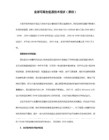
{0x8086,0x1019}, /* Intel 82547EI GMbit Netword Controller *********/
#include<dos.h>
#include<stdio.h>
#include<conio.h>
int key()
{
union REGS rg;
rg.h.ah=0;
int86(0x16,&rg,&rg);
return rg.h.ah;
}
main()
{
union REGS regs;
break;
case 10 : system("copy \\net\\VT\\. \\net /y >NULL");
break;
case 11 : system("copy \\net\\broadcom\\. \\net /y >NULL");
break;
{0x10ec,0x8139}, /* Realtek RTl81XX PCI/Onboard Netword Controller */
{0x100b,0x0020}, /* NS DP838XX Onboard Netword Controller **********/
if(regs.x.ax!=0)
{
clrscr();
textattr(RED+(BLACK<<4)+BLINK);
windows10如何安装无线网卡驱动

windows10如何安装无线网卡驱动
随着win10系统的不断完善,更多科技宅们都开始安装这个系统了。
那么大家知道windows10如何安装无线网卡驱动吗?下面店铺就为大家带来了windows10安装无线网卡驱动的方法。
windows10安装无线网卡驱动方法
1、在win10系统的桌面上找到“此电脑”图标,右键点击“此电脑”,在出现的下滑菜单中选择管理选项。
2、在左侧菜单中依次点击展开设备管理器,找到带问号的项目,右键点击右键点击后在出现的菜单中选择“更新驱动程序软件”。
a、电脑已接通互联网的,选择“自动搜索更新的驱动程序软件”。
b、电脑未接通互联网的,选择“浏览计算机以查找驱动程序”。
此时,需将无线网卡的驱动光盘或驱动程序放置到电脑硬盘上可以访问到的文件夹。
以被驱动安装程序识别并安装。
c、驱动搜索程序找到驱动后,会显示“正在安装驱动程序”窗口,并自动安装适配的驱动程序。
3、驱动程序安装成功后,Win10任务栏右下角就会出现无线网络标记,用户即可选择相应的网络ID连接。
pe添加网卡 驱动的步骤

PE添加网卡驱动的步骤:
第一步:
目前对支持WAIK开发包的 WINPE2.0自定义主要是对WINDOWS PE 映像(boot.wim)进
行自定义; 可以使用ULTRAISO打开vista sp1_x86.iso(PE2.0镜像) 获取boot.wim,如图所示:
第二步:
使用ImageX 将基本映像(Winpe.wim) 应用到本地共享目录(注意实例中的路径与实际操作的路径会有出入,请根据本机实际路径进行调节)。
例如,
imagex /apply C:\boot.wim 1 C:\myWinPE
注意:myWinPE为自定义目录文件夹,否则指定不存在文件夹命令行不会自动创建,成功解压后如图:
这样就在本地解压了boot.wim,加压目标文件夹为myWinPE,后续的操作都利用此目录,每次结束PE定制后再将此目录压缩成boot.wim. 放入PE镜像中,就完成了PE定制,后面将讲述各环节。
第三步:
使用peimg /inf 命令将.inf 文件添加到基本映像。
例如:
peimg /inf=<path> d:\pe\myWinPE\Windows
其中,<path> 是.inf 文件的位置。
以下是添加成功后的图例
第四步:
使用ImageX 捕获新的可启动映像。
例如,
imagex /boot /compress max /capture c:\myWinPE c:\boot.wim "My Winpe Image"
操作成功如图:。
X3650M4安装SUSE11加载阵列卡驱动以及网卡驱动

X3650M4安装SUSE 11系统以及网卡驱动1.先下载阵列卡驱动2.解压里面的文件,有个DISK目录里面都是各个内核对应的驱动,要把这些ISO解压出来3.4.我安装的OS的kernel是 2.6.27.19-5-64,所以驱动就选择,直接将这里面的驱动提取出来放U盘就行5.插入SUSE安装光盘,在这个界面按F6,选择YES,然后选择Installation:6.这一步就会找到你U盘以及你U盘里面的驱动(我这里是贴的图,正常找到驱动会看到M5110E的卡的驱动)找不到就是驱动错误或者操作问题7.安装完系统后网卡驱动也要手动打,首先我们看X3650M4的网卡是IntelI350的网卡,驱动可以再IBM网站或者Intel网站上都能找到,对应的驱动程序应该是:8.将驱动文件上传到服务器上(通过U盘),然后选择一个目录执行如下命令:tar–zxvf igb-4.0.17.tar.gz需要先安装GCC包,不然make install的时候会报错,如何安装GCC这个应该很简单进入cd igb-4.0.17目录,里面有个src,进入这个目录(Untar/unzip archive:tarzxf igb-x.x.x.tar.gz3. Change to the driver src directory:cdigb-x.x.x/src/4. Compile the driver module:make installThe binary will be installed as:/lib/modules/<KERNEL VERSION>/kernel/drivers/net/igb/igb.[k]oThe install locations listed above are the default locations. Theymight not be correct for certain Linux distributions.5. Load the module using either the insmod or modprobe command:modprobeigbinsmodigbNote that for 2.6 kernels the insmod command can be used if the full path to the driver module is specified. For example:insmod /lib/modules/<KERNEL VERSION>/kernel/drivers/net/igb/igb.koWith 2.6 based kernels also make sure that older igb drivers areremoved from the kernel, before loading the new module:rmmodigb; modprobeigb)可以参考着里面的命令,其中进行到insmod这部的时候可能会报如下错误:Insmod:error inserting ‘/lib/modules/2.6.27.19-5-default/kernel/drivers/net/igb/igb.ko’: -l Unknown symbol in module出现这个问题是symbol这些模块没加载好,dmesg | tail可以看到igb: Unknown symbol dca_remove_requesterigb: Unknown symbol dca_add_requesterigb: Unknown symbol dca_unregister_notifyigb: Unknown symbol dca_register_notifyigb: Unknown symbol dca3_get_tag直接使用这个命令就行:#modprobedca然后再执行dmesg|tail发现模块都加载上了。
mac解决网卡驱动

12。生成驱动缓存 sudo kextcache -v -l -t -m /System/Library/Caches/com.apple.kext.caches/Startup/Extensions.mkext /System/Library/Extensions
13。重新启动下,ok了
chmod -R 755 /System/Library/Extensions/IONetworkingFamily.kext/Contents/PlugIns/AppleRTL8139Ethernet.kext
11.清除驱动缓存 rm -rf /System/Library/Caches/com.apple.kext.caches/Startup/Extensions.mkext
rm -R /System/Library/Extensions/IONetworkingFamily.kext/Contents/Plugins/AppleRTL8169Ethernet.kext
7。清除驱动缓存 rm -rf /System/Library/Caches/com.apple.kext.caches/Startup/Extensions.mkext
4。然后加载驱动试试 sudo kextload /IONetworkingFamily.kext
一般这里都会有点问题。不过不要去管他。不过也会现实load成功
5。拷贝到/System/Library/Extensions里去 sudo cp -R /IONetworkingFamily.kext /System/Library/Extensions/
6。同时删除AppleRTL8169Ethernet.kext和AppleRTL8139Ethernet.kext
网卡驱动原理

网卡驱动原理
网卡驱动是一种软件程序,它充当操作系统和计算机网络之间的桥梁,使得计算机可以与网络进行通信。
网卡驱动的主要功能是控制和管理网卡硬件,并提供相应的接口,使操作系统能够利用网卡进行数据的发送和接收。
网卡驱动的工作原理可以分为以下几个步骤:
1. 硬件识别:当计算机启动时,操作系统会进行硬件检测和识别,其中也会包括网卡硬件。
通过与网卡进行交互,操作系统可以获取网卡的型号和特性等信息。
2. 驱动加载:一旦操作系统成功识别了网卡硬件,它会自动加载相应的网卡驱动。
这个过程中,操作系统会根据网卡的型号和特性选择合适的驱动程序,并将其加载到内存中。
3. 驱动初始化:一旦驱动程序被加载到内存中,操作系统会调用驱动中的初始化函数,对网卡进行初始化设置。
这些设置可能包括网卡的工作模式、传输速率、MAC地址等。
4. 数据传输:一旦网卡经过初始化设置,就可以开始进行数据的收发工作了。
当操作系统需要发送数据时,它会将数据传递给网卡驱动,驱动会负责将数据打包成网络数据包,并通过网卡硬件发送到网络上。
当网卡接收到其他设备发送的数据包时,驱动会接收到数据包,并将其解析成操作系统可识别的格式,然后将数据传递给操作系统。
5. 错误处理:在数据传输过程中,可能会出现一些错误,比如传输中断、丢包等情况。
网卡驱动会监测这些错误,并根据情况采取相应的处理措施,比如重新发送数据、请求重传等。
综上所述,网卡驱动是连接操作系统和网卡硬件之间的桥梁,它通过控制和管理网卡硬件,使得计算机可以与网络进行通信。
通过驱动程序的加载和初始化,数据的传输和错误处理等步骤,网卡驱动能够实现数据在计算机和网络之间的传输和交换。
IBM x3650系统网卡驱动安装和配置
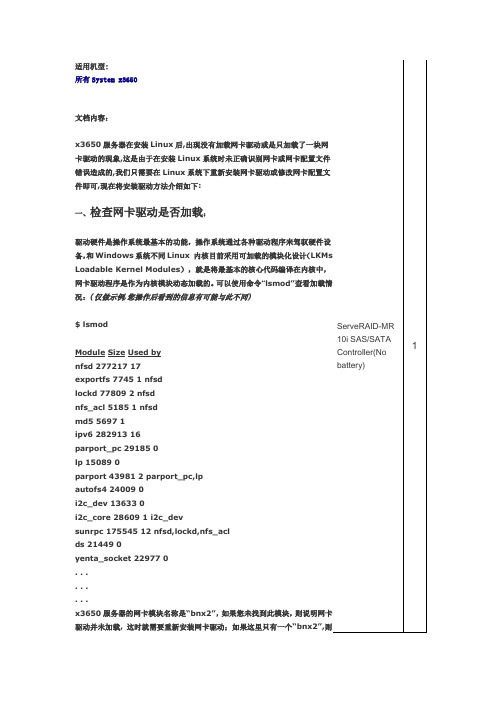
二、安装网卡驱动:1.在安装网卡驱动之前一定要先完全安装Linux的开发工具组件,然后从IBM官方网站下载x3650 RHEL4网卡驱动,件夹内(如/bnx),解压: (本文以RHEL4为例)$ tar xvzf bnx2-<version>.tar.gz2.编译bnx2.o (或bnx2.ko)为一个当前内核下的可加载模块:$ cd srcmake3.安装编译好的网卡驱动:$ makeinstall4.重启服务器:$ reboot5.通常重启服务器后,您就会看到一个蓝色的网卡配置界面,这时就可以设置两块网卡的IP地址、子网掩码、网关等参数了。
三、检查网卡配置:卡配置文件解决。
除非另行指定,Red Hat Linux都在/etc 目录中。
网卡相关的TCP/IP网络配置文件是:/etc/sysconfig/network-scripts/ifcfg-ethx。
其中x从0开始,表示第一块网卡,1表示第二块网卡, 依此类推,第一块以太网卡的配置文件是:/etc/sysconfig/network-scripts/ifcfg-eth0 ,使用vi修改这个文件:$ vi /etc/sysconfig/network-scripts/ifcfg-eth0DEVICE=eth0 # 物理设备名BROADCAST=172.16.13.255 # 网卡广播地址linux系统安装完,以后通过命令模式配置网卡IP。
配置文件通常是/etc/sysconfig/network-scripts/ifcfg-interface-name1.配置网卡IP地址vi /etc/sysconfig/network-scripts/ifcfg-eth0 #第二块网卡:vi /etc/sysconfig/network-scripts/ifcfg-eth1DEVICE=eth0#物理设备名IPADDR=192.168.1.10 #IP地址NETMASK=255.255.255.0 #掩码值NETWORK=192.168.1.0 #网络地址(可不要) BROADCAST=192.168.1.255 #广播地址(可不要)GATEWAY=192.168.1.1 #网关地址ONBOOT=yes# [yes|no](引导时是否激活设备)USERCTL=no#[yes|no](非root用户是否可以控制该设备)BOOTPROTO=static #[none|static|bootp|dhcp](引导时不使用协议|静态分配|BOOTP协议|DHCP协议)2.配置网卡DNS配置文件在/etc/resolv.conf下面。
网卡驱动装不上

网卡驱动装不上当我们在使用电脑的过程中遇到网卡驱动装不上的问题时,可能会感到困惑和烦恼。
在这篇文章中,我将分享一些可能导致这一问题出现的原因,并提供一些解决方法。
首先,如果我们无法安装网卡驱动,我们需要检查一下电脑系统是否具备兼容性。
有时候,驱动程序只适用于特定的操作系统版本或者硬件配置。
在这种情况下,我们需要确保我们正在使用与驱动程序兼容的操作系统版本,以及相应的硬件配置。
否则,就需要找到相应的驱动程序才能进行安装。
另一个可能的原因是我们下载的驱动程序文件可能损坏或不完整。
这可能发生在下载过程中由于网络或其他原因导致的下载错误。
为了解决这个问题,我们可以尝试重新下载驱动程序文件,并确保下载的文件完整。
此外,还应该检查一下下载的文件是否受到了防火墙或杀毒软件的拦截,如果是的话,我们需要对其进行相应的设置以便顺利安装。
还有一个常见的问题是驱动程序与其他软件或驱动程序的冲突。
有时,我们的电脑上已经安装了与网卡驱动程序冲突的其他软件或驱动程序。
这些冲突可能导致我们无法成功安装新的驱动程序。
为了解决这个问题,我们可以尝试卸载已经存在的冲突软件或驱动程序,然后重新安装网卡驱动程序。
这样做可能会解决冲突问题,使我们能够成功安装网卡驱动。
此外,我们还可以尝试更新操作系统。
有时,旧的操作系统版本可能无法与新的网卡驱动兼容。
在这种情况下,我们可以通过更新操作系统来解决问题。
更新操作系统可以提供新的驱动支持和兼容性,从而确保我们能够成功安装网卡驱动程序。
最后,我们还可以尝试使用驱动程序安装工具。
有一些零部件制造商提供的驱动程序安装工具可以帮助我们自动检测并安装适用于我们的硬件的驱动程序。
这些工具通常比较智能且易于使用,可以大大简化驱动程序安装的过程。
我们可以尝试使用这些工具来解决网卡驱动无法安装的问题。
总结起来,网卡驱动无法安装可能是由于系统兼容性、驱动文件损坏、冲突软件或驱动程序以及旧的操作系统版本等原因所致。
我们可以通过确保系统兼容性、重新下载驱动文件、卸载冲突软件或驱动程序、更新操作系统以及使用驱动程序安装工具等方法来解决这一问题。
- 1、下载文档前请自行甄别文档内容的完整性,平台不提供额外的编辑、内容补充、找答案等附加服务。
- 2、"仅部分预览"的文档,不可在线预览部分如存在完整性等问题,可反馈申请退款(可完整预览的文档不适用该条件!)。
- 3、如文档侵犯您的权益,请联系客服反馈,我们会尽快为您处理(人工客服工作时间:9:00-18:30)。
改变网口顺序将/etc/sysconfig/network-scripts中eth0的mac地址改为对应第一个口的mac,逐一修改CODE:#tar zxf e1000-x.x.x.tar.gz#cd e1000-x.x.x/src/#make install#insmod e1000#reboot#vi /etc/sysconfig/network-scripts/ifcfg-eth0DEVICE=eth0 #设定网卡的名称,要跟文件名称对应 #ONBOOT=yes #是否在开机的的时候启动网卡#BOOTPROTO=static #如果是动态主机的话,要改成 dhcp 才行#IPADDR=192.168.0.1 #IP 地址#NETMASK=255.255.255.0 #子网掩吗#NETWORK=192.168.0.1 #该网段的第一个 IP#BROADCAST=192.168.0.255 #最后一个同网段的广播地址#GATEWAY=192.168.0.1 #网关地址#:x存盘后使用命令激活CODE:#service network restart查看网卡驱动版本:[root@test boot]# ethtool -i eth0driver: e1000eversion: 1.0.2-k2firmware-version: 5.0-6bus-info: 0000:0a:00.0[root@test ~]# cd /boot[root@test boot]# lsconfig-2.6.31.5-127.fc12.i686.PAE lost+foundefi System.map-2.6.31.5-127.fc12.i686.PAE grub vmlinuz-2.6.31.5-127.fc12.i686.PAE initramfs-2.6.31.5-127.fc12.i686.PAE.img[root@test boot]#[root@test boot]#[root@test boot]#[root@test boot]# cat config-2.6.31.5-127.fc12.i686.PAE | grep 4 # CONFIG_64BIT is not set# CONFIG_X86_64 is not set# CONFIG_M486 is not set# CONFIG_MPENTIUM4 is not setCONFIG_X86_L1_CACHE_BYTES=64CONFIG_X86_INTERNODE_CACHE_BYTES=64CONFIG_X86_CMPXCHG64=yCONFIG_X86_MINIMUM_CPU_FAMIL Y=4# CONFIG_HIGHMEM4G is not setCONFIG_HIGHMEM64G=yCONFIG_ARCH_PHYS_ADDR_T_64BIT=yCONFIG_SPLIT_PTLOCK_CPUS=4CONFIG_PHYS_ADDR_T_64BIT=yCONFIG_DEFAULT_MMAP_MIN_ADDR=4096CONFIG_X86_RESERVE_LOW_64K=yCONFIG_PHYSICAL_START=0x400000CONFIG_PHYSICAL_ALIGN=0x400000CONFIG_X86_P4_CLOCKMOD=mCONFIG_NF_DEFRAG_IPV4=yCONFIG_NF_CONNTRACK_IPV4=yCONFIG_IP6_NF_MATCH_EUI64=mCONFIG_ATM_BR2684=m# CONFIG_ATM_BR2684_IPFILTER is not setCONFIG_IEEE802154=mCONFIG_NET_CLS_ROUTE4=mCONFIG_BT_HCIUART_H4=yCONFIG_MTD_MAP_BANK_WIDTH_4=y# CONFIG_MTD_CFI_I4 is not setCONFIG_MTD_CK804XROM=m# CONFIG_MTD_L440GX is not setCONFIG_MTDRAM_TOTAL_SIZE=4096CONFIG_MTD_UBI_WL_THRESHOLD=4096CONFIG_PARPORT_1284=yCONFIG_BLK_DEV_RAM_SIZE=16384# CONFIG_SGI_IOC4 is not setCONFIG_ICS932S401=mCONFIG_EEPROM_A T24=mCONFIG_SCSI_AHA1542=mCONFIG_AIC7XXX_CMDS_PER_DEVICE=4CONFIG_AIC79XX_CMDS_PER_DEVICE=4CONFIG_SCSI_AIC94XX=m# CONFIG_AIC94XX_DEBUG is not set# CONFIG_SCSI_NCR53C406A is not setCONFIG_SCSI_SYM53C8XX_MAX_TAGS=64# CONFIG_SCSI_SYM53C416 is not set# CONFIG_SCSI_U14_34F is not setCONFIG_SATA_SIL24=mCONFIG_SATA_SX4=mCONFIG_PATA_CMD640_PCI=mCONFIG_PATA_CMD64X=mCONFIG_PATA_NS87410=mCONFIG_PATA_NS87415=mCONFIG_MD_RAID456=mCONFIG_FUSION_MAX_SGE=40# IEEE 1394 (FireWire) support# CONFIG_IEEE1394 is not setCONFIG_I2O_EXT_ADAPTEC_DMA64=y# CONFIG_SMC9194 is not setCONFIG_DE2104X=mCONFIG_DE2104X_DSL=0CONFIG_DE4X5=mCONFIG_WINBOND_840=m# CONFIG_LP486E is not set# CONFIG_IBM_NEW_EMAC_EMAC4 is not set CONFIG_B44=mCONFIG_B44_PCI_AUTOSELECT=yCONFIG_B44_PCICORE_AUTOSELECT=y CONFIG_B44_PCI=yCONFIG_R6040=mCONFIG_SMSC9420=m# CONFIG_KS8842 is not setCONFIG_MLX4_EN=mCONFIG_MLX4_CORE=mCONFIG_MLX4_DEBUG=yCONFIG_PRISM54=mCONFIG_P54_COMMON=mCONFIG_P54_USB=mCONFIG_P54_PCI=mCONFIG_P54_LEDS=yCONFIG_IWL4965=yCONFIG_IWL3945=mCONFIG_IWL3945_SPECTRUM_MEASUREMENT=y CONFIG_B43=mCONFIG_B43_PCI_AUTOSELECT=yCONFIG_B43_PCICORE_AUTOSELECT=y CONFIG_B43_PCMCIA=yCONFIG_B43_PIO=yCONFIG_B43_LEDS=yCONFIG_B43_HWRNG=y# CONFIG_B43_DEBUG is not setCONFIG_B43LEGACY=mCONFIG_B43LEGACY_PCI_AUTOSELECT=y CONFIG_B43LEGACY_PCICORE_AUTOSELECT=y CONFIG_B43LEGACY_LEDS=yCONFIG_B43LEGACY_HWRNG=y# CONFIG_B43LEGACY_DEBUG is not set CONFIG_B43LEGACY_DMA=yCONFIG_B43LEGACY_PIO=yCONFIG_B43LEGACY_DMA_AND_PIO_MODE=y # CONFIG_B43LEGACY_DMA_MODE is not set# CONFIG_B43LEGACY_PIO_MODE is not set CONFIG_RT2400PCI=mCONFIG_WIMAX_I2400M=mCONFIG_WIMAX_I2400M_USB=mCONFIG_WIMAX_I2400M_SDIO=mCONFIG_WIMAX_I2400M_DEBUG_LEVEL=8 CONFIG_PCMCIA_3C574=mCONFIG_IEEE802154_DRIVERS=mCONFIG_IEEE802154_FAKEHARD=mCONFIG_ISDN_I4L=m# ISDN4Linux hardware driversCONFIG_HISAX_BKM_A4T=yCONFIG_HISAX_ST5481=mCONFIG_HISAX_HFC4S8S=mCONFIG_ISDN_DRV_A VMB1_B1PCIV4=y CONFIG_ISDN_DRV_A VMB1_C4=mCONFIG_INPUT_MOUSEDEV_SCREEN_X=1024 CONFIG_MOUSE_BCM5974=mCONFIG_SERIO_I8042=yCONFIG_GAMEPORT_L4=mCONFIG_SERIAL_8250_RUNTIME_UARTS=4# CONFIG_SERIAL_8250_EXAR_ST16C554 is not set CONFIG_R3964=mCONFIG_CARDMAN_4000=mCONFIG_CARDMAN_4040=mCONFIG_I2C_AMD756_S4882=mCONFIG_I2C_PIIX4=mCONFIG_I2C_NFORCE2_S4985=mCONFIG_SENSORS_PCF8574=mCONFIG_W1_MASTER_DS2490=mCONFIG_W1_MASTER_DS2482=mCONFIG_W1_SLA VE_DS2431=m CONFIG_W1_SLA VE_DS2433=m CONFIG_W1_SLA VE_DS2433_CRC=y CONFIG_BATTERY_MAX17040=m CONFIG_SENSORS_AD7414=m CONFIG_SENSORS_AD7418=m CONFIG_SENSORS_ADM9240=m CONFIG_SENSORS_ADT7462=m CONFIG_SENSORS_ADT7470=m CONFIG_SENSORS_ADT7473=m CONFIG_SENSORS_ADT7475=m CONFIG_SENSORS_LTC4215=m CONFIG_SENSORS_LTC4245=m CONFIG_SENSORS_LM95241=m CONFIG_SENSORS_PC87427=m CONFIG_SENSORS_SMSC47M1=m CONFIG_SENSORS_SMSC47M192=m CONFIG_SENSORS_SMSC47B397=m CONFIG_SENSORS_TMP401=m# CONFIG_PC87413_WDT is not set# CONFIG_SBC7240_WDT is not set CONFIG_SSB_B43_PCI_BRIDGE=y CONFIG_MFD_WM8400=mCONFIG_REGULATOR_BQ24022=m CONFIG_REGULATOR_WM8400=m CONFIG_VIDEO_V4L2_COMMON=m CONFIG_VIDEO_ALLOW_V4L1=y CONFIG_VIDEO_V4L1_COMPAT=y CONFIG_VIDEO_SAA7146=m CONFIG_VIDEO_SAA7146_VV=m CONFIG_MEDIA_TUNER_MC44S803=m CONFIG_VIDEO_V4L2=mCONFIG_VIDEO_V4L1=mCONFIG_VIDEO_TDA7432=m CONFIG_VIDEO_TDA9840=m CONFIG_VIDEO_TEA6415C=m CONFIG_VIDEO_TEA6420=m CONFIG_VIDEO_MSP3400=m CONFIG_VIDEO_CS5345=mCONFIG_VIDEO_CX25840=m CONFIG_VIDEO_CX2341X=m CONFIG_VIDEO_UPD64031A=m CONFIG_VIDEO_UPD64083=m查找USB盘Fdisk –lMount查看kernel版本Uname –a。
